iphone正在运行的程序怎么关闭
1、打开后台运行页面
进入苹果手机主页面后,从下向上滑动手机屏幕打开后台运行页面。

2、向上滑动运行程序
打开后台运行页面后,向上滑动要关闭的运行程序。

3、点击空白处
关闭以后,点击空白处即可返回桌面。

1、点击辅助功能
进入苹果手机设置页面后,找到并点击【辅助功能】。
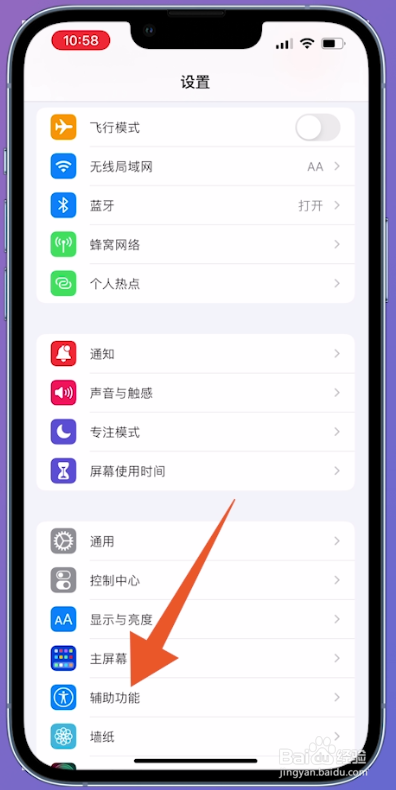
2、点击触控
打开辅助功能页面后,选择并点击里面的【触控】。

3、点击辅助触控
在跳转的触控页面中,点击页面上方的【辅助触控】。

4、打开辅助触控
进入新页面后,点击打开【辅助触控】后面的按钮。

5、点击悬浮球
打开按钮后,点击页面中的悬浮球。
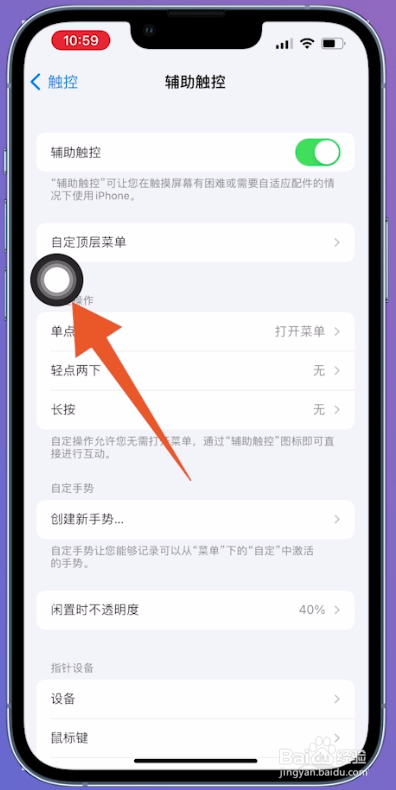
6、点击设备
打开悬浮球后,点击里面的【设备】。
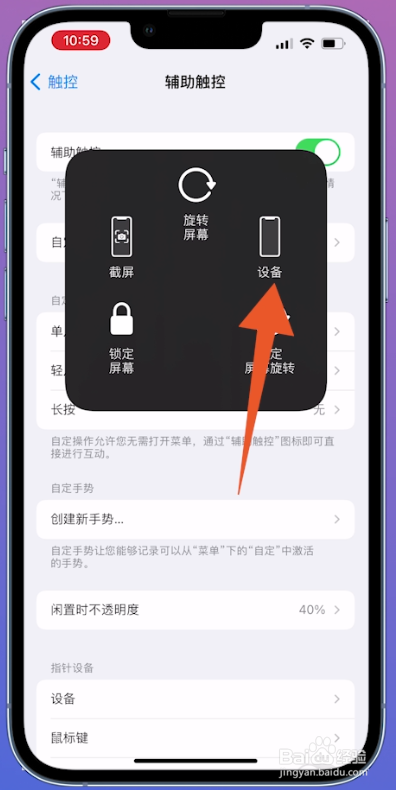
7、点击更多
切换页面后,选择并点击里面的【更多】。

8、点击app切换器
在跳转的新页面中,找到并点击【app切换器】。

9、向上滑动程序
打开后台运行后,向上滑动要关闭的程序即可。
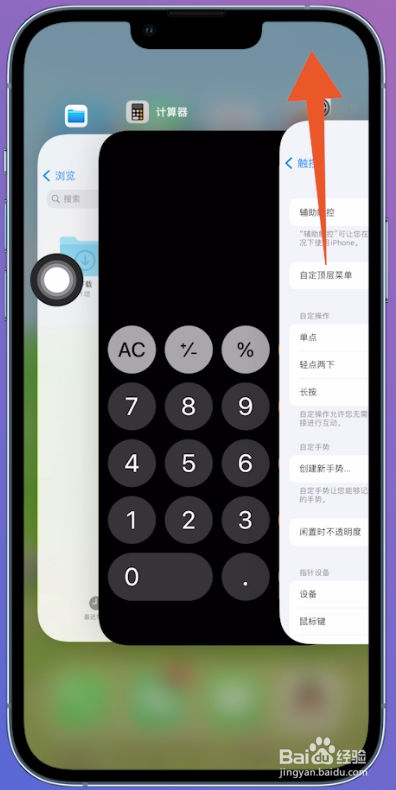
声明:本网站引用、摘录或转载内容仅供网站访问者交流或参考,不代表本站立场,如存在版权或非法内容,请联系站长删除,联系邮箱:site.kefu@qq.com。
阅读量:130
阅读量:66
阅读量:39
阅读量:62
阅读量:124